О чем пищит системный блок. Пищит компьютер постоянно
что значит писк компа? пищит постоянно, может спикер оторвать?
Смотря как пищит.... сигналы бипера расшифровываются, поищи в инете таблицу сигналов BIOS
<a rel="nofollow" href="http://www.romver.ru/services/23/2ohibka_ozu3ohibka_klavi.html" target="_blank">http://www.romver.ru/services/23/2ohibka_ozu3ohibka_klavi.html</a> непрерывный- блок питания сгорел
Спикер сообщает о каких-то неполадках в системе, отрывать не стоит, проблематично диагностировать будет проблемы
Возможно при перегреве какого либо компонента !!!
зайди в википедию ru.wikipedia.org звуковые сигналы bios
Таблицы звуковых сигналов Award BIOS Последовательность звуковых сигналов Описание ошибки 1 короткий Успешный POST 2 коротких Обнаружены незначительные ошибки. На экране монитора появляется предложение войти в программу CMOS Setup Utility и исправить ситуацию. Проверьте надежность крепления шлейфов в разъемах жесткого диска и материнской платы. 3 длинных Ошибка контроллера клавиатуры 1 короткий, 1 длинный Ошибка оперативной памяти (RAM) 1 длинный, 2 коротких Ошибка видеокарты 1 длинный, 3 коротких Ошибка при инициализации клавиатуры 1 длинный, 9 коротких Ошибка при чтении из ПЗУ Повторяющийся короткий Проблемы с блоком питания Повторяющийся длинный Проблемы с ОЗУ Повторяющаяся высокая-низкая частота Проблемы с CPU Непрерывный Проблемы с блоком питания AMI BIOS Последовательность звуковых сигналов Описание ошибки 1 короткий Ошибок не обнаружено ПК исправен 1 длинный, 1 короткий Проблемы с блоком питания 2 коротких Ошибка чётности RAM 3 коротких Ошибка в первых 64 КБ RAM 4 коротких Неисправность системного таймера 5 коротких Проблемы с процессором 6 коротких Ошибка инициализации контроллера клавиатуры 7 коротких Проблемы с материнской платой 8 коротких Ошибка памяти видеокарты 9 коротких Контрольная сумма BIOS неверна 10 коротких Ошибка записи в CMOS 11 коротких Ошибка кэша, расположенного на системной плате 1 длинный, 2 коротких Ошибка видеокарты 1 длинный, 3 коротких Ошибка видеокарты 1 длинный, 8 коротких Не подключён монитор AST BIOS Последовательность звуковых сигналов Описание ошибки 1 короткий Ошибка при проверке регистров процессора Неисправность процессора 2 коротких Ошибка буфера клавиатурного контроллера. Неисправность клавиатурного контроллера. 3 коротких Ошибка сброса клавиатурного контроллера. Неисправность клавиатурного контроллера или системной платы. 4 коротких Ошибка связи с клавиатурой. Если замена клавиатуры не помогает, замените микросхему клавиатурного контроллера. 5 коротких Ошибка клавиатурного ввода. Замените микросхему контроллера клавиатуры. 6 коротких Ошибка системной платы. Замените системную плату. 9 коротких Несовпадение контрольной суммы ПЗУ BIOS. Неисправна и должна быть заменена микросхема ПЗУ BIOS. 10 коротких Ошибка системного таймера. Системная микросхема таймера неисправна. 11 коротких Ошибка чипсета. Замените системную плату. 12 коротких Ошибка регистра управления питанием в энергонезависимой памяти. Замените микросхему энергонезависимой памяти или системную плату. 1 длинный Ошибка контроллера DMA 0. Неисправна микросхема контроллера DMA канала 0. Если возможно, замените её. 1 длинный, 1 короткий Ошибка контроллера DMA 1. Неисправна микросхема контроллера DMA канала 1. Если возможно, замените её. 1 длинный, 2 коротких Ошибка гашения обратного хода кадровой развёртки. Возможно, неисправен видеоадаптер. Замените его. 1 длинный, 3 коротких Ошибка в видеопамяти. Неисправна память видеоадаптера. Замените его. 1 длинный, 4 коротких Ошибка видеоадаптера. Неисправен видеоадаптер. Замените его. 1 длинный, 5 коротких Ошибка памяти 64K. Если возможно, замените микросхему базовой памяти 1 длинный, 6 коротких Не удалось загрузить векторы прерываний. BIOS не смог загрузить векторы прерываний в память 1 длинный, 7 коротких Не удалось инициализировать видеооборудование Сначала замените видеоадаптер. Если не помогло, замените системную плату. 1 длинный, 8 коротких Ошибка видеопамяти. Сначала замените видеоадаптер. Если не помогло, замените системную плату.
touch.otvet.mail.ru
О чем пищит системный блок. Инструкции. Блог. Портал SzenProgs
Каждый раз, когда загружается компьютер, системный блок издает писк. Не каждый знает, что это сигнал, показывающий работоспособность системного блока. А расшифровку этих сигналов из "системника" знают только единицы.
Вот об этом и поговорим. Если Вы читаете этот материал, то рекомендую распечатать его сейчас. Когда нужна будет расшифровка, в интернет вылезти не получится. :)
Так о чем же пищит "системник". Эти сигналы - результата тестирования аппаратного обеспечения компьютера (кулера там, оперативка, видюха, и т.п.). Каждый раз, когда Вы загружаете компьютер, он проводит тестирование железа, и о результатах сообщает именно этим писком. Расшифровка писков системного блока ниже.
- Один короткий писк. Расшифровка:Все прекрасно. Тест пройден успешно. Можно продолжать работать. Бывает так, что некоторые системные блоки вообще в этот момент не пищат.
- Нет ни писка, не изображения на экране компьютера. Расшифровка:Неисправности в блоке питания, или процессоре. Исправление:Для начала посмотрите, включен ли шнур питания в розетку. Если все в порядке, попробуйте подключить к сетевому фильтру (такой шнур с коробочкой, в которой много розеток, там еще кнопочка-включатель есть, красная обычно) заведомо работаюший девайс. Подойдет зарядник для телефона, естественно, с подключенным к нему телефоном. Проверить надо все розетки сетевого фильтра. Если розетка исправна, то телефон будет заряжаться. Далее проверяем, запускается-ли блок питания при нажатии кнопки запуска компьютера. При этом кулер (вентилятор) блока питания долже хотя бы дернуться. Если движение есть - ищите новый процессор, иначе - новый блок питания. Так-же нужно проверить кабель питания матнринской платы. Может случится, что он отошел.
- Один длинный непрерывный писк. Расшифровка:Неисправен блок питания. Исправление:Приобретение нового блока питания.
- Два коротких писка. Расшифровка:Незначительные неисправности в настройках BIOS. Исправление:Пройти в BIOS и установить оптимальные параметры. Выход в BIOS осуществляется, обычно, клавишей [DEL]. Если Вы не знаете, что изменить, то установите значения по умолчанию. Для этого нажимаете кнопку [F5]. Для выхода с сохранением - [F10], [Enter]. Некоторые версии BIOS сами подсказывают подсветкой конфликтующие пункты настроек. Еще, обнулить настройки BIOS можно вынув батарейку питания материнской платы на несколько секунд.
- Три длинных писка. Расшифровка:Отсутствует клавиатура.Исправление:Воткнуть клавиатуру в гнездо PS/2. Если это не помогло, придется менять клавиатуру.
- Три коротких писка. Расшифровка:Ошибка оперативной памяти. Исправление:Для этого нужно проверить, есть-ли планки памяти на материнской плате. Не смейтесь, бывает и такое. Потом нужно вынуть все планки памяти, аккуратно смести скопившуюся пыль, и поочередно втыкать планку памяти, и запускать системник. Если на какой-то планке "системник" пропищит, то это может означать, что планка неисправна.
- Один длинный и один короткий писк. Расшифровка:Неправильно работает оперативная память. Исправление:Возможно, какая-то одна или несколько планок памяти конфликтуют между собой. Нужно поочереди втыкать по одной планке памяти и пытаться запустить компьютер.
- Один длинный и два коротких писка. Расшифровка:Неправильно работает видеоадаптер. Исправление:Исправить настройки в BIOS.
- Один длинный и три коротких писка. Расшифровка:Не работает видеоадаптер. Исправление:Проверить работоспособность видеокарты. Для этого нужна другая, заведомо работающая видеокарта. Так-же можно попробовать вынуть карту, удалить со слота пыль, и воткнуть карту на место. И незабыть проверить, имеются ли на карте дополнительные штекеры для питания. Питание к таким видеокартам нужно давать отдельным шнуром, к которому не подключен ни один девайс. Предлагаю еще проверить, подключен-ли монитор и работает-ли. Попробуйте продуть штекер подключения монитора к компьютеру.
- Один длинный и восемь коротких писка. Расшифровка:Не работает видеоадаптер или не подключен монитор. Исправление:Так-же, как написано выше.
- Один длинный и девять коротких писка. Расшифровка:Ошибка считывания данных BIOS. Исправление:Попробовать обнулить настройки BIOS выниманием батарейки. Если это не поможет, то перепрошивка BIOS. Но это уже другая история, требующая отдельной статьи. Постараюсь ее написать в ближайшее время.
- Четыре коротких писка. Расшифровка:Не работает системный таймер. Исправление:Можно попробовать обнулить BIOS. Но, к сожалению, помогает редко. Выход один - сменить или отремонтировать материнскую плату.
- Пять коротких писка. Расшифровка:Неправильно работает процессор. Исправление:Попробовать вычистить пыль со слота процессора, убедиться в чистоте радиатора и невысокой температуре процессора.
- Шесть коротких писка. Расшифровка:Неисправна клавиатура.
- Семь коротких писка. Расшифровка:Неисправности материнской платы. Исправление:Отдать в ремонт материнскую плату, либо приобрести новую.
- Восемь коротких писка. Расшифровка:Неисправности в видеопамяти. Исправление:Отнести видеоадаптер в ремонт, или приобрести новую.
- Девять коротких писка. Расшифровка:Неправильная контрольная сумма BIOS. Исправление:Обычно предлагается обнулить настройки BIOS и позволяет работать далее. В случае чего, можно обнулить BIOS выниманием батарейки питания.
- Десять коротких писка. Расшифровка:Ошибка записи данных в микросхему CMOS. Исправление:Эта ошибка может возникнуть при перепрошивке BIOS. Поэтому опишем эту часть в другой статье.
- Одиннадцать коротких писка. Расшифровка:Неправильно работает кэш память.Исправление:Сброс BIOS. В случае, если это не поможет, несем комп в ремонт, или устанавливаем новый процессор.
- Повторяющиеся длинные писки. Расшифровка:Неисправна, либо неправильно подключена оперативная память. Исправление:Переподключение планок памяти. Вычисление неисправной, путем подключения по очереди и запуска компьютера. Очистка от пыли.
- Повторяющиеся короткие писки. Расшифровка:Неправильно работает блок питания. Исправление:Проверка работоспособности блока питани, проверка шнуров на обрыв, проверка сетевого фильтра, и, в последнюю очередь, замена блока питания.
На этом все. Будут вопросы - задавайте.
зы: Для обнуления BIOS вместо вынимания батарейки можно использовать специальную перемычку - джампер. Ее местоположение можно узнать в документации к материнской плате.
Вы можете присоедениться к моему микроблогу в Твиттере @SzenProgs. Буду благодарен, если оцените мой труд, и щелкните по звездочкам ниже.
Google+
О чем пищит системный блокИнструкцииСкрипты, инструкции, справочники
szenprogs.ru
Почему пищит системный блок? - Полезная информация для всех
Может он перегрелся? или кулера полетели? или может действительно залипание клавиш?
Разная неполадка по разному пищит. Попробуйте выключить его и пусть постоит-отдохнет, к стати а когда Вы его от пыли последний раз продували? - продуйте, это лишним не будет... посмотрите на состояние кулеров? а еще могут конденсаторы повздуваться на материнской плате...
Если не шарите в этой всей лабуде - попробуйте его включить через время, если пищать не перестанет - обязательно к quot;докторуquot;
В системном блоке стоит так называемый спикер. Раньше это был динамик сантиметров пяти размером, сейчас - зуммер. При загрузке BIOS проводит диагностику оборудования и писком сигнализирует о состоянии. Один короткий пик означает, что вс в порядке, после него начинает загружаться операционная система. Другие сигналы могут говорить о неисправностях. Чтобы их расшифровать, нужно знать производителя BIOS - у разных сигналы могут отличаться. И потом просто посмотреть в таблице.
Добрый день.
Если мы говорим о звуке именно писке, а не трещалки какой-то, то звук издает Speaker (в простонародии спикерфон). От его звуков зависит Ваша проблема в компьютере.

Он располагается чаще сего внизу на материнской платы. В данном случае советуют перезагрузить полностью компьютер и посмотреть, как он себя будет вести после этого. Если звук не пройдет, то лучше обратиться к специалистам, которые смогут сказать, как лучше привести в норму все или сделают диагностику компьютера. Т.к. данный прибор просто так не может пищать, а указывает на то, что компьютере произошли сбои или неполадки. Если Вы не специалист в области сбора и разбора компьютеров, то самостоятельно туда не стоит лазить.
В системном блоке специально есть динамик - спикер. Его предназначение сигнализировать о результатах самодиагностики BIOS. Если тест BIOS проходит нормально и система готова к работе, то через динамик выводится один короткий сигнал. Если, есть какие-то неполадки, то раздается несколько сигналов. По этим сигналам можно определить где проблема.
Это устройство называется по русски спикер, так вот он дает первый сигнал символизирующий что проверка прошла и все хорошо. Если он продолжает сигналить, то как и больной человек зовет своими сигналами на помощь. Нужна диагностика и выявление проблемы.
Системный блок тестирует себя и потому воспроизводит писки различной длинны.Так например повторяющиеся длинные писки свидетельствуют о неисправности или неправильном подключении оперативной памяти. Необходимо переподключить планки памяти. Методом поочередного подключения и запуска компьютера можно вычислить неисправную. Необходимо также очистить их от пыли.У менябыл случай неприятного писка: при увеличении нагрузки сильно грелся процессор.
Если это писк спикера, то он (в соответствии со своим названием) таким образом сообщает о каких-либо неполадках в компьютере. Как правило, этот писк бывает при включении компьютера и его загрузки на стадии тестирования оборудования. В зависимости от неисправности продолжительность и комбинация сигналов (код) отличается и указывает на конкретную проблему. Расшифровать код ошибки BIOS можно по специальной таблице соответствующего бренда.
Но если компьютер работает нормально, а писк постоянный - скорее всего пищит какой-нибудь дроссель в блоке питания. Причина - возникновение резонанса в обмотке некачественно намотанного дросселя. Тональность писка меняется в зависимости от нагрузки на блок питания, зависит от изменения режимов работы видеокарты, винчестера, материнской платы.
Такой писк/свист лечится специальным пропиточным лаком. Этим лаком пропитывают дроссели, катушки, трансформаторы. Можно залить пищащий дроссель эпоксидкой, обычно помогает.
Бывает так, что с одним винчестером пищит, а с другим - нет. Некоторые меняют жесткий диск и успокаиваются. Другие подбирают разные блоки питания. Эта проблема давно известна и постоянно обсуждается на соответствующих форумах.
В системном блоке компьютера имеется так называемый спикер.
Это такая штучка, которая при разнообразных возникших проблемах в системном блоке компьютера (материнской памяти и прочих деталях) издает определенный вид звука.
Одинаковые звуки на разных компьютерах могут указывать на разные проблемы. Все зависит от типа BIOS.
Если тип Award BIOS:

Если тип AMI BIOS:

Пищит не сам системный блок, это вы слышите звук спикера.
Пищать он может по разным причинам:
- перезагрузите компьютер, если в нем есть батарейка ( в старых моделях ) высуньте е и вставьте.
- проверьте соединения всех штекеров, возможно где-то плохой контакт.
- проверьте работает ли кулер.
Скорее всего засорился. Вот потому и пищит
Подает сигнал, мол что то не в порядке, нужна проверка
Если не знаете в чем дело - отнесите в ремонт
Причин почему пищит блок на самом деле очень и очень много
Возможна неисправная деталь, которая и вызывает этот самый писк
Системный блок пищит не просто так.Каждый звуковой сигнал означает то или иное действие или проблему блока.Стоит обратиться к специалисту,возможно полители драйвера.
Может,подшипник одного из кулеров подизносился,вот и пищит.Сигналит,что устал,и просит замены.
У меня,например,и новый кулер при включении ревет,как Ту-22М на взлте,на разных частотах,а через минуту успокаивается.
info-4all.ru
В системном блоке постоянно что-то пищит
Доброе утро уважаемые читатели блога Сам себе Seoшник!
Спикер - штука нужная, ведь именно он сообщает вам о том, как работает ваша система. Один "пик" - значит "всё в порядке". Два и более - уже проблемы. Вот об одной из таких проблем мы и поговорим в этой статье. Итак!
Недавно получил письмо, в котором был следующий вопрос: "Привет! Такая проблема: компьютер, вроде работает нормально, но в системнике постоянно что-то пищит (именно - постоянно, с периодичностью секунд десять). При чем писк - какой-то странный, с каким-то бульканьем и перекатами. Ничего в системнике не горело, блок питания новый (пара месяцев). Где искать проблему?".
В системном блоке что-то пищит
Проблема, которая описана в письме - явление довольно распространенное. Смотрите, откуда стоит начать поиски.
Во-первых, следует тщательно очистить системный блок от пыли: пыль - это главный враг компьютерной системы.
Во-вторых, довольно часто помогает довольно примитивная процедура, которая выглядит так. Извлекаем видеокарту и планки памяти. Тщательно протираем контактные поверхности этих узлов спиртом. (Контактная поверхность - это та часть платы, которую вы вставляете в слот материнской платы). Далее, следует вычистить сами слоты: пыль набивается и туда. Вставляете узлы на место и проверяете работу системы.
В-третьих, если две первые процедуры не помогли, то остается последняя: она точно решит проблему писка. Заключается решение в следующем. Внимательно посмотрите в недра системного блока. Там, на материнской плате имеется один вход - тот самый, куда подключается "шланг" от блока питания. "Шланг" от блока питания - это самый широкий штекер, который тянется от скрутки проводов любого блока питания. Короче - не заметит его только слепой. Внимательно проходим глазами до "гнезда", в которое и топится "шланг"-штекер. Вот он - и есть причина постоянных завываний вашего спикера! Дело в том, что время от времени контактная поверхность этого штекера тоже окисляется: контакты ведь тоже греются во время работы. Вот по этой причине и происходит пищание системного спикера. Решение проблемы: следует отключить компьютер и вытащить штекер. Как правило - он горячий. Затем, поверните его, возьмите иглу и прочистите контакты-усики. После этого прочистите (той же иглой) контакты в гнезде на материнской плате: там тоже могут быть окислы. Окончив чистку - вставьте штекер в гнездо и запускайте компьютер. Гарантия того, что писки прекратятся - составляет 99,9%.
Вот такое нестандартное решение проблемы. И последнее: держите компьютер с открытой стенкой системного блока! Это мера - не прихоть, а реальное решение многих проблем с системой. Во-первых, вы всегда можете пальцем проверить температуру нагрева процессора (просто коснувшись поверхности процессорного радиатора), а во-вторых, снятая стенка - это увеличение отвода тепла, которое накапливается в закрытом системном блоке.Вот и всё. Удачи!
Подписка на новости ниже ↓
bowl-pro.ru
- Как убрать размытость текста в windows 10

- Пк включается долго

- Selective color в фотошопе на русском
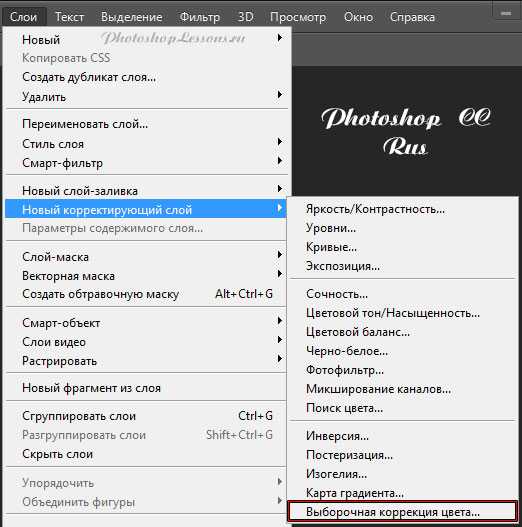
- Как защитить сайт на wordpress

- Активировать лист excel vba

- Антивирус выбрать
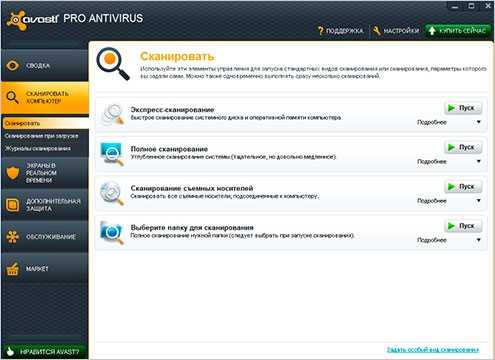
- Как подключить маршрутизатор tp link
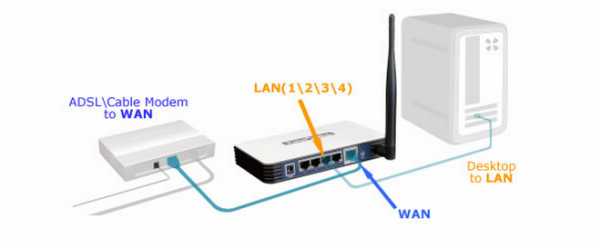
- Стал долго включаться ноутбук

- Как поменять пароль на wifi на windows 10

- Софт обзор
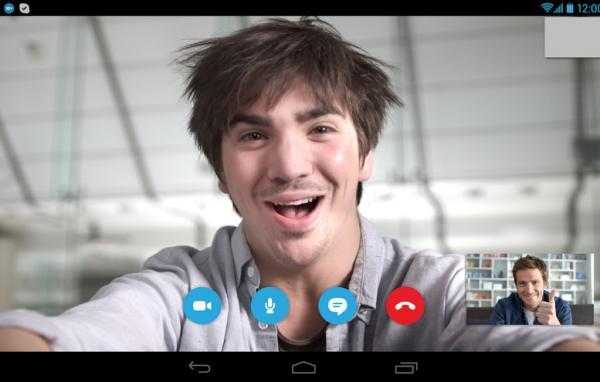
- Термины компьютерные для чайников

